Windows11退回原来的系统教程
时间:2023-02-21 16:53:30作者:极光下载站人气:14
众所周知windows11系统受到了许多用户的喜欢,用户在使用这个系统时,可以收获到许多的不同体验,Windows11系统除了整合许多功能以外,还有着许多创新的功能,这让用户很好的提升了使用新鲜感,因此越来越多的用户在电脑上升级安装这个系统,但是也有用户不怎么习惯Windows11系统,便想将其退回到原来的系统,但是不知道怎么来进行操作,其实这个问题很好解决,只需要在设置页面中找到Windows更新选项,接着进入到高级选项页面中按下go
back按钮即可恢复到原来的系统,那么具体的操作过程是怎样的呢,接下来就让小编来向大家分享一下Windows11退回原来系统的方法步骤吧,希望对用户能够有帮助。

方法步骤
1.用户在电脑任务栏中点击开始图标,将会弹出开始菜单,用户选择其中的设置选项

2.接着进入到系统设置页面中,用户将左侧的选项卡切换到Windows更新选项卡上,右侧页面会展示出相关等功能选项
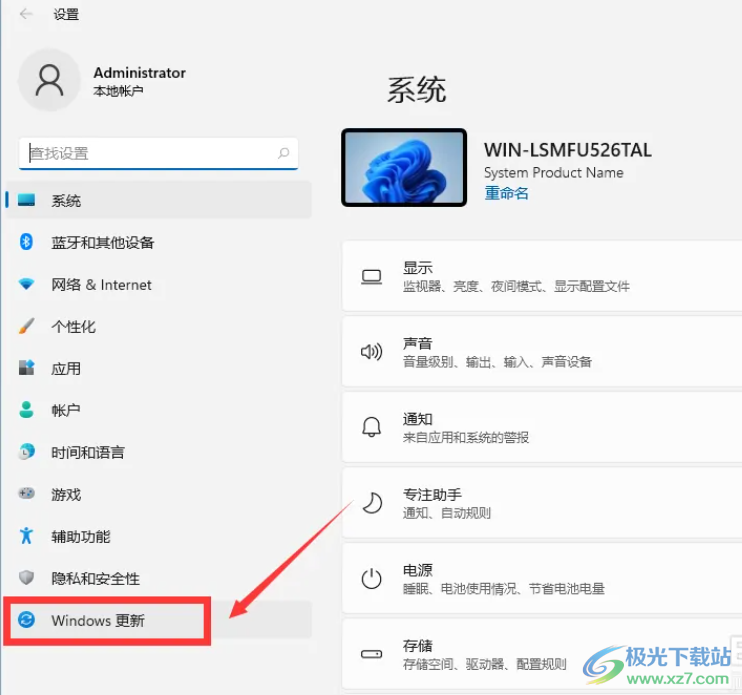
3.用户在右侧页面中需要选择更多选项板块中的高级选项功能,将会打开新页面

4.这时用户在打开的高级选项页面中,直接在其它选项板块中点击恢复选项

5.随后在切换得到的go back页面中,需要按下恢复选项板块右侧的go back按钮即可
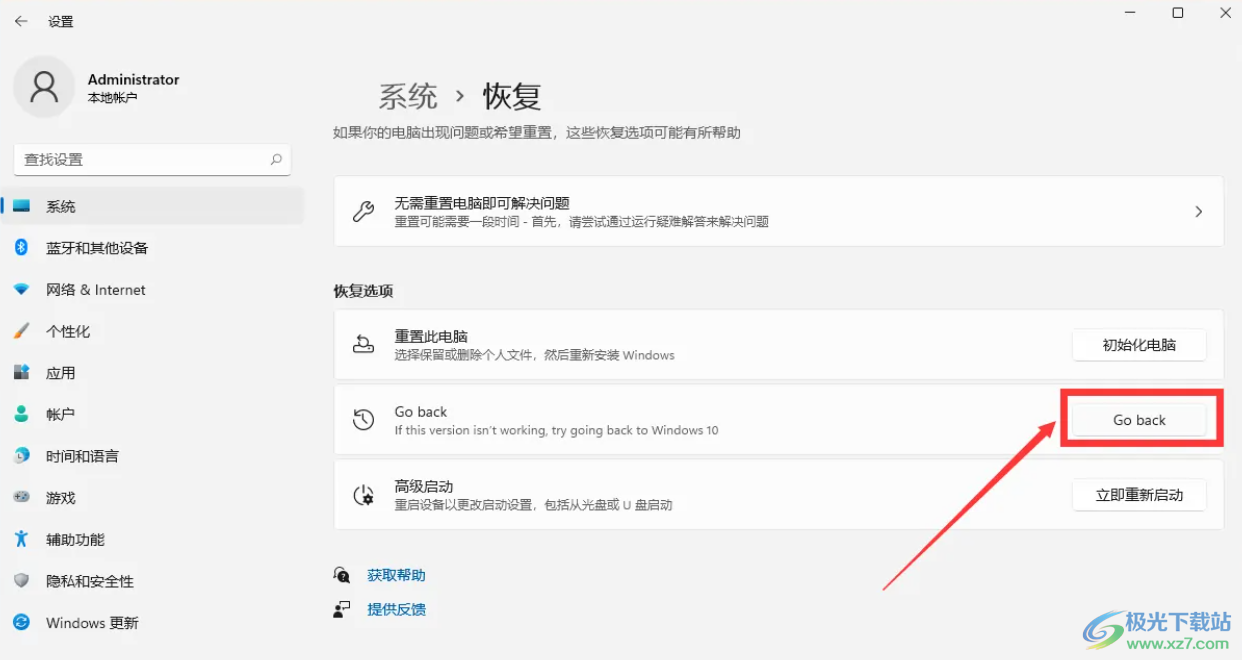
6.此时将会打开回退到早期版本窗口,用户按照提示来进行操作

7.稍等几分钟后用户会得到问卷调查的相关选项,用户直接根据自己的喜好来选择退回原因并按下下一页按钮
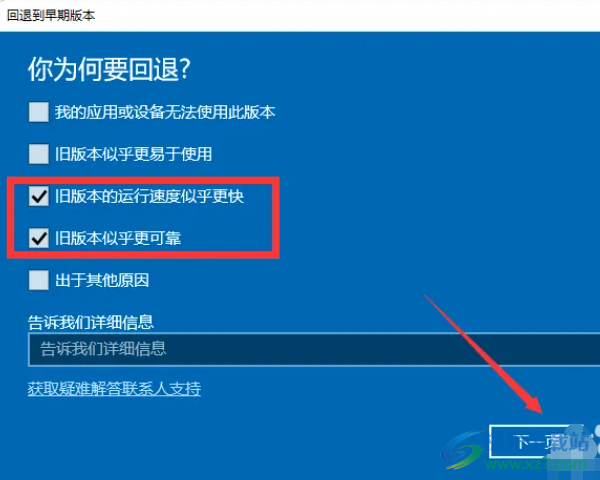
8.最后用户会得到是否检查更新的相关选项,根据需求选择检查更新选项或是选择不了,谢谢选项即可完成系统早期版本的恢复操作了

用户在不习惯使用Windows11系统的情况下,可以退回到原来的系统,但是用户需要注意的是,其中的恢复操作会删除用户在Windows11系统中安装的所有应用程序和更新,并且不能保证完成恢复到原来的状态,因此在操作之前,用户最好是备份重要的数据和文件,因此有需要的用户可以来看看小编的教程并跟着步骤操作起来。
网友评论